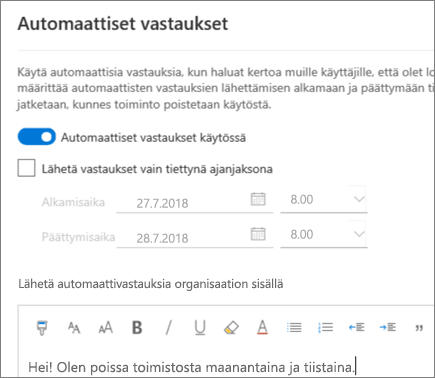Ajoittaminen Outlookin verkkoversiossa
Kalenteritapahtuman tai kokouksen ajoittaminen
-
Valitse kalenteri.
-
Valitse Uusi tapahtuma.
-
Anna tapahtuman tiedot, sijainti, alkamisaika ja päättymisaika.
-
Jos kyseessä on kokous, lisää kutsuttavien henkilöiden nimet tai sähköpostiosoitteet.
Valitse Aikatauluavustaja, jotta näet kaikkien henkilöiden (Exchange-käyttäjien) vapaat/varatut ajat.
-
Jos haluat tehdä tästä toistuvan koko uksen, valitse Toistaja valitse, kuinka usein.
-
Valitse Tallenna tai Lähetä.
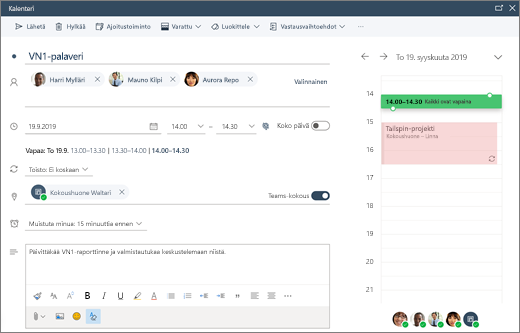
Automaattisen vastauksen (poissaoloviestin) lähettäminen
-
Valitse Asetukset > Posti > Automaattiset vastaukset.
-
Valitse Automaattiset vastaukset.
-
Valitse Ota automaattiset vastaukset käyttöön.
-
Jos haluat käyttää automaattisia vastauksia tiettyinä aikoina, valitse Lähetä vastauksia vain ajanjaksona. Anna alkamisaika ja päättymisaika.
-
Kirjoita vastaus.
-
Valitse Tallenna.